软件介绍
Inventor是一款专业的三维可视化实体建模软件,Inventor主要用于各类二维机械制图、三维制图的设计和开发等操作,可以广泛地应用于零件设计、钣金设计、装配设计等领域。

☉1.鼠标右击【Inventor2021(64bit)】压缩包选择【解压到 Inventor2021(64bit)】。
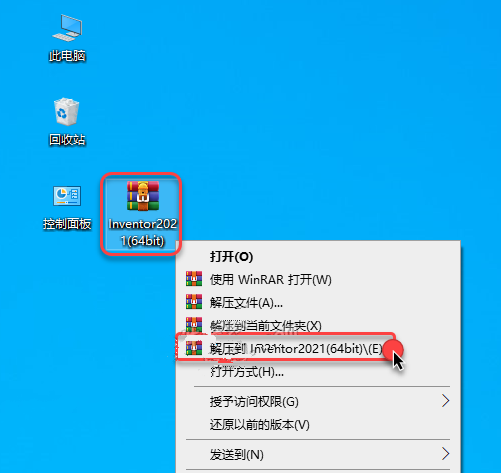
☉2.双击打开解压后的文件夹,鼠标右击【Inventor_Pro_2021_English_Win_64bit_Dlm_001_003.sfx】选择【以管理员身份运行】。
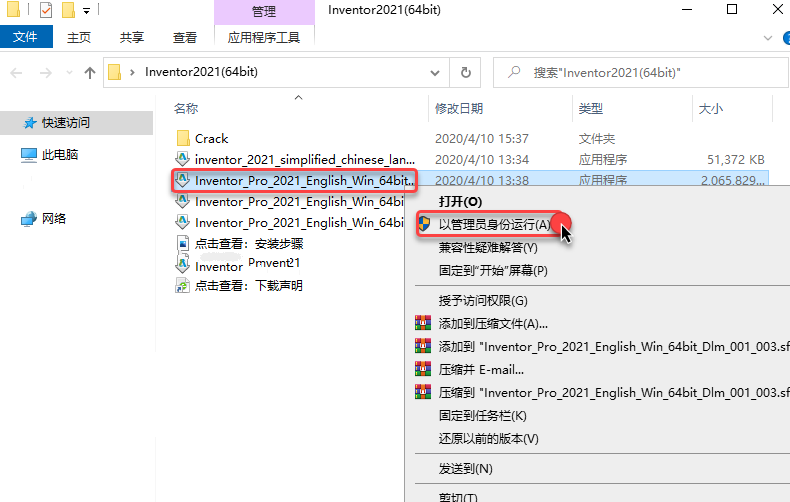
☉3.点击【确定】,可点击【更改】修改安装包的解压位置(我这里保持默认C盘,注:软件安装完成后可删除此文件夹)。
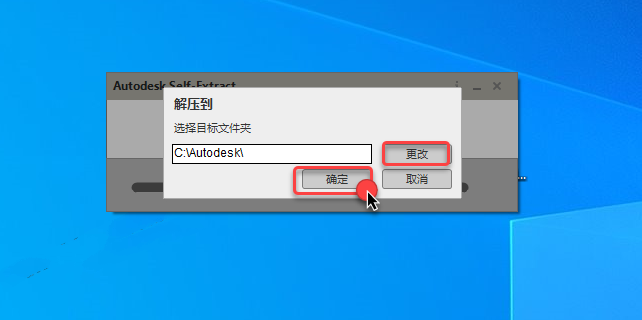
☉4.等待解压完成。
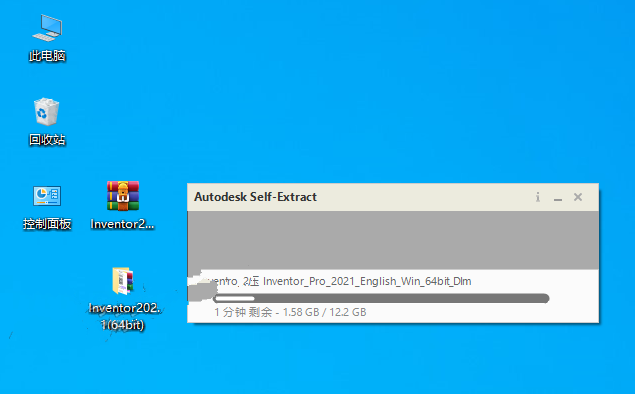
☉5.点击【Install】。
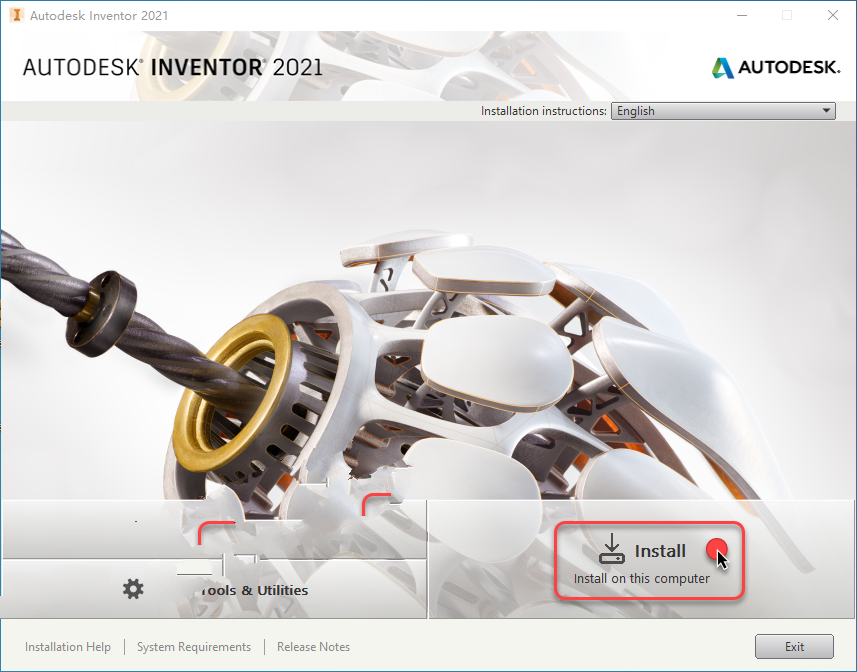
☉6.选择【I Accept】,点击【Next】。
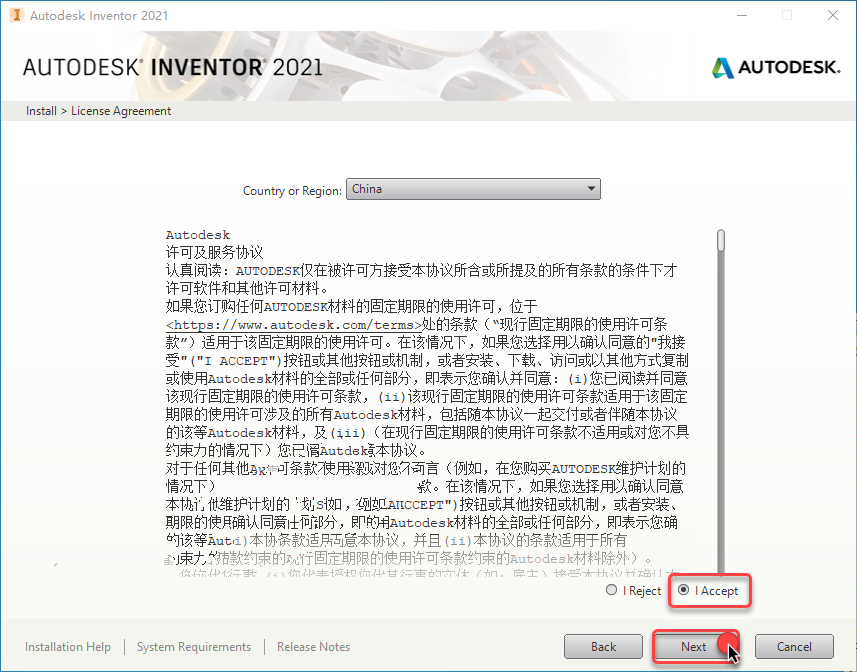
☉7.点击【Next】。
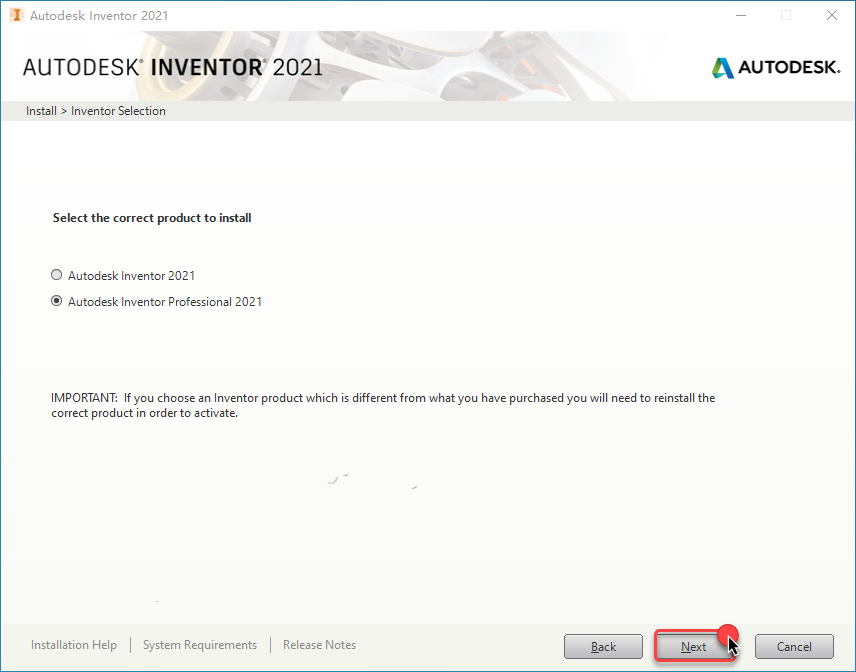
☉8.点击【Browse】可更改安装位置(建议不要安装在C盘,可以在D盘或其它磁盘下新建一个“Inventor2021”文件夹。注:安装路径中不能有中文),点击【Install】。
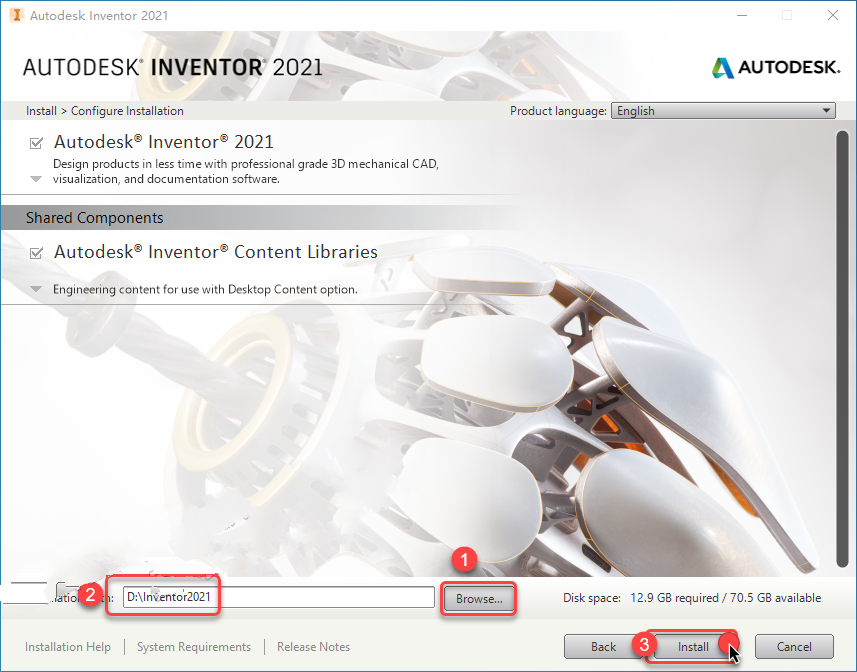
☉9.软件安装中(大约需要10分钟)。
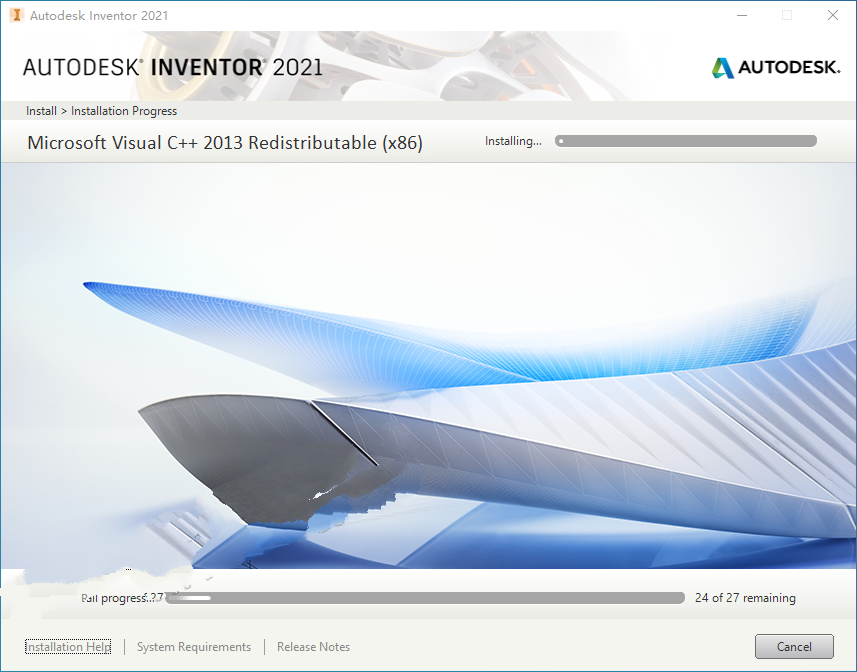
☉10.点击【Finish】。
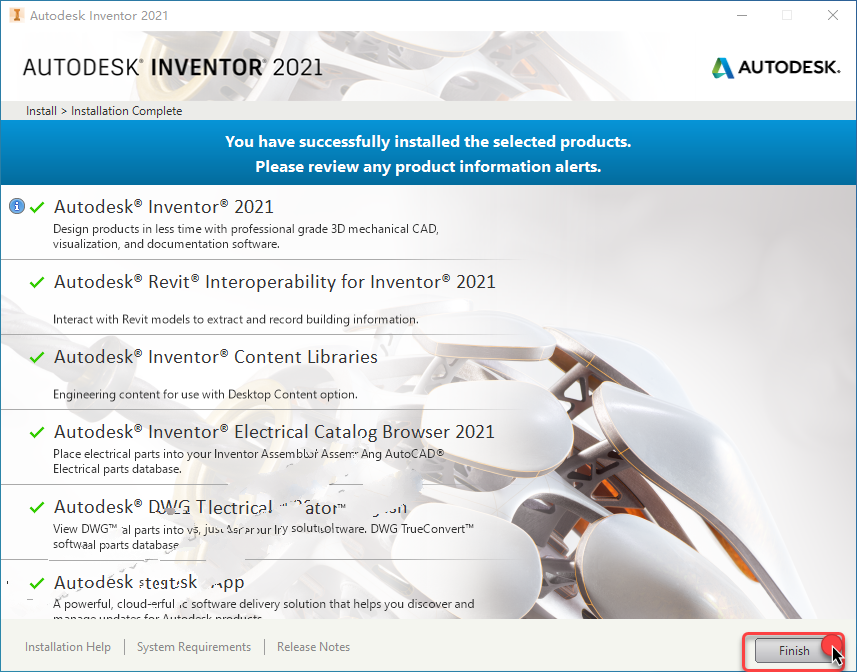
☉11.点击【否】。
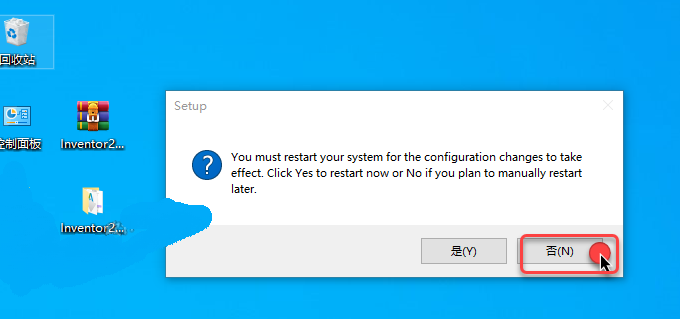
☉12.打开安装包解压后的【Inventor2021(64bit)】文件夹,鼠标右击【inventor_2021_simplified_chinese_language_pack_win_64bit_dlm.sfx】选择【以管理员身份运行】。
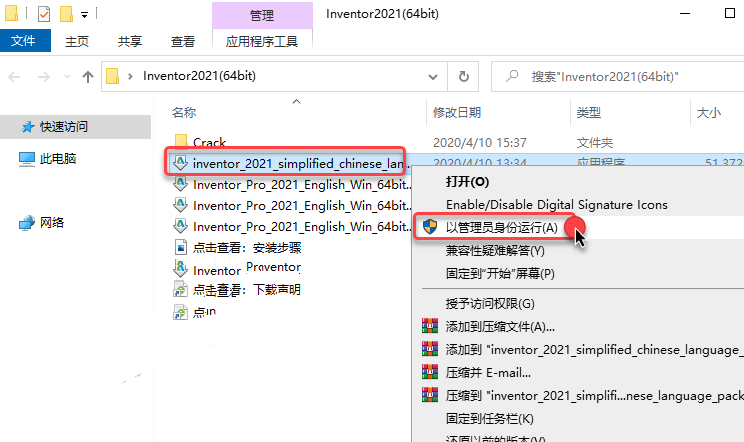
☉13.点击【确定】。
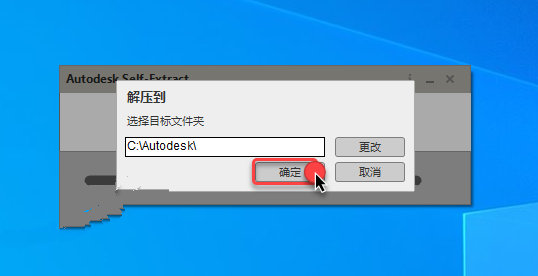
☉14.点击【安装】。
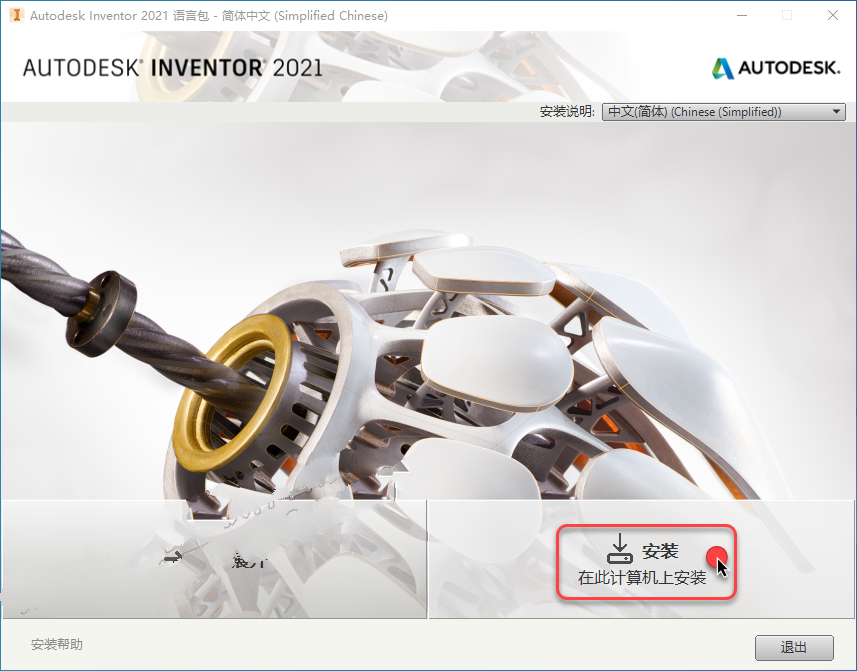
☉15.点击【安装】。
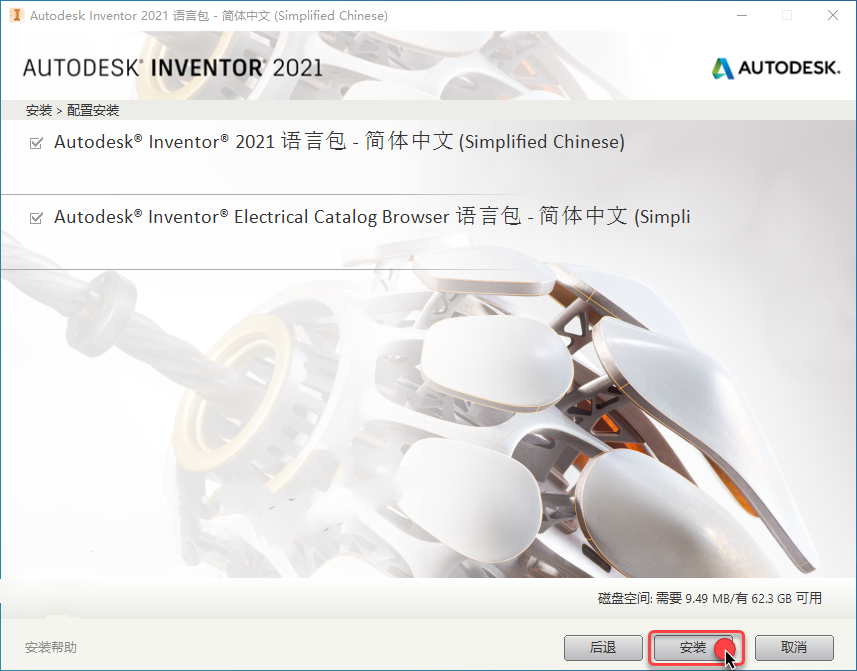
☉16.汉化完成,点击【完成】。
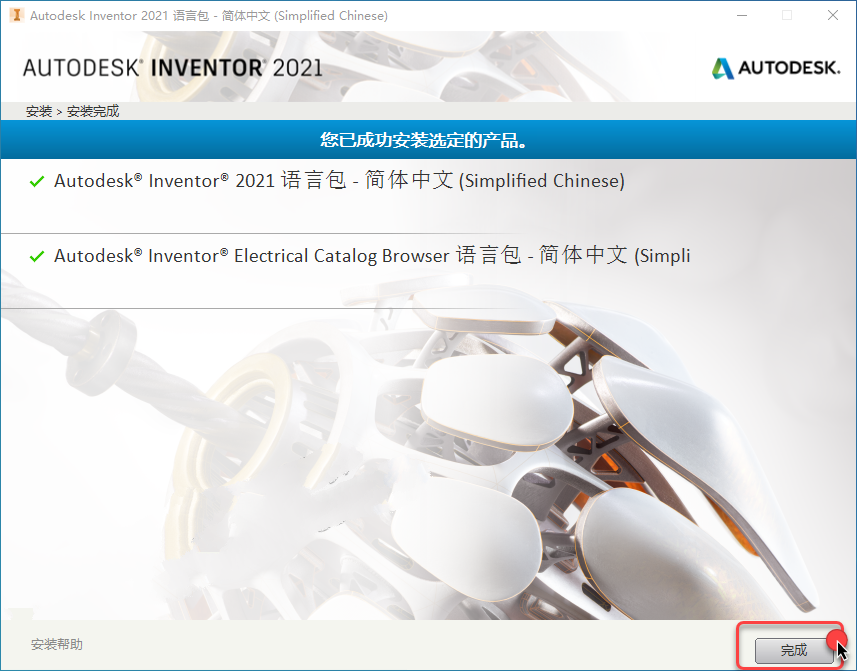
☉17.打开安装包解压后的【Inventor2021(64bit)】文件夹中的【Crack】文件夹。
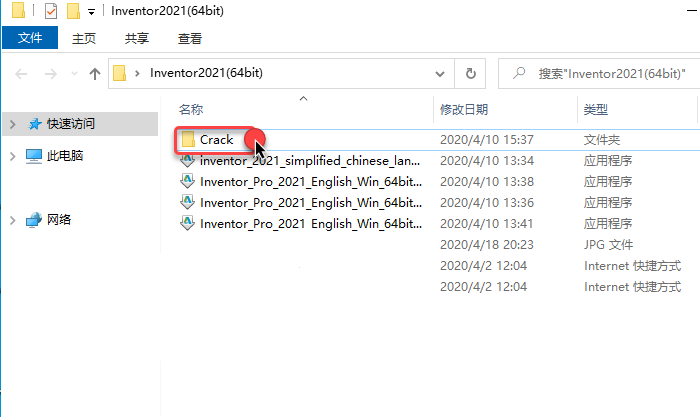
☉18.鼠标右击【NLM_2020_x64_setup】选择【安装】。
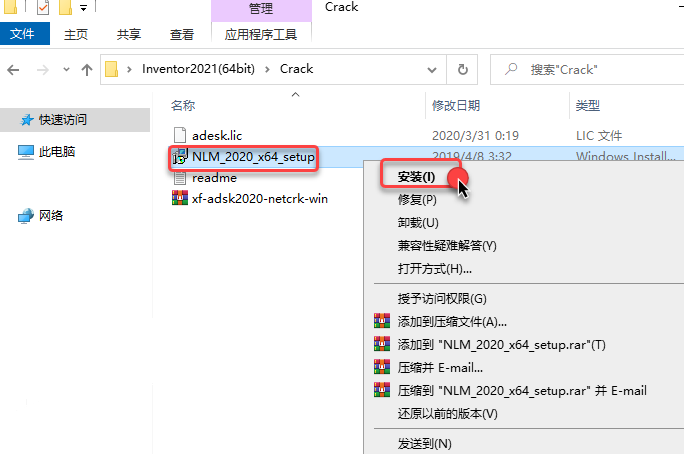
☉19.点击【Next】。
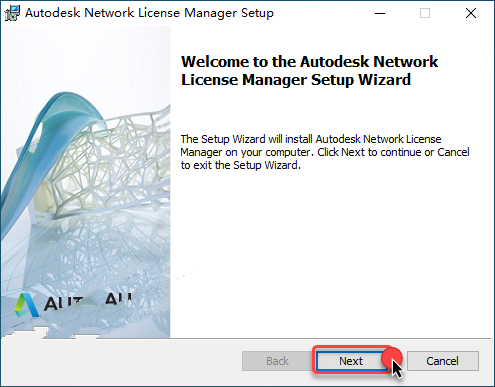
☉20.点击【Next】。
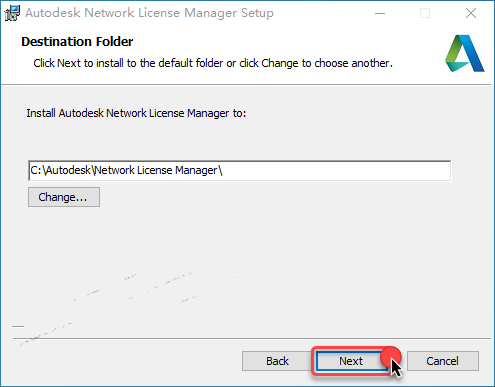
☉21.点击【Install】。
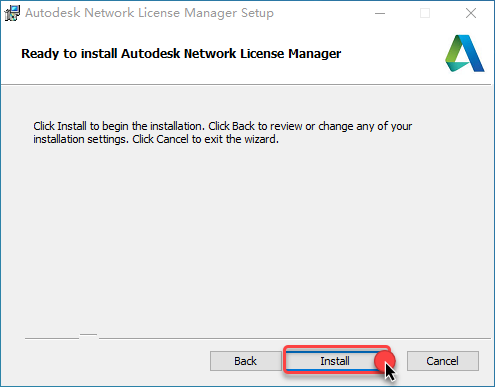
☉22.证书安装中……
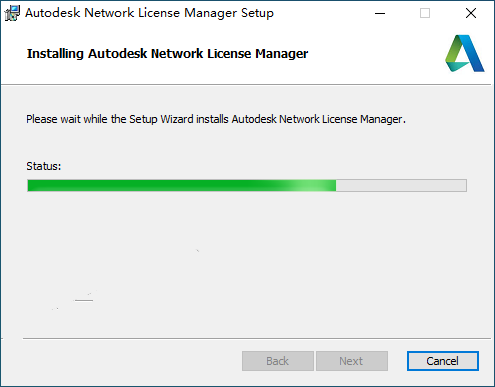
☉23.安装完成,点击【Finish】。
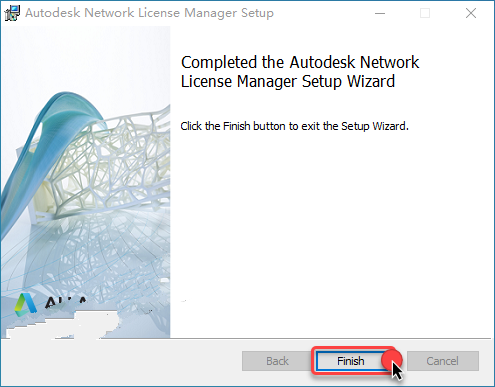
☉24.打开安装包解压后的【Inventor2021(64bit)】文件夹中的【Crack】文件夹,鼠标右击【xf-adsk2020-netcrk-win】选择【解压】。
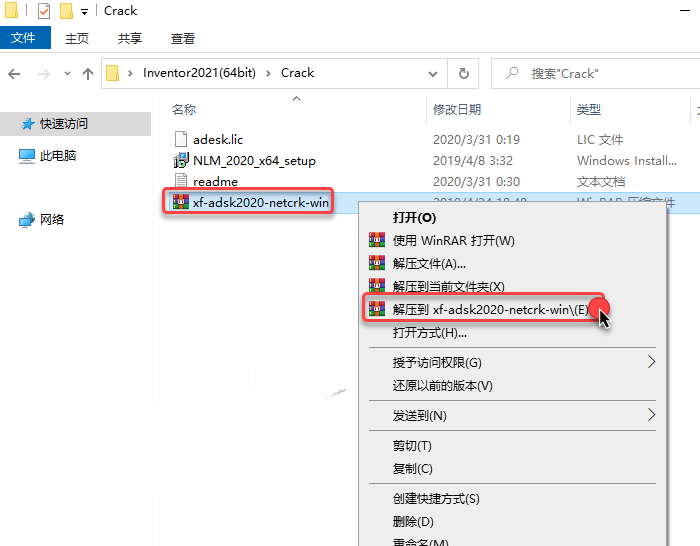
☉25.打开解压后的【xf-adsk2020-netcrk-win】文件夹,将文件夹里面的【adskflex.exe】文件拖动到【C:\Autodesk\Network License Manager\】,点击【替换目标中的文件】。
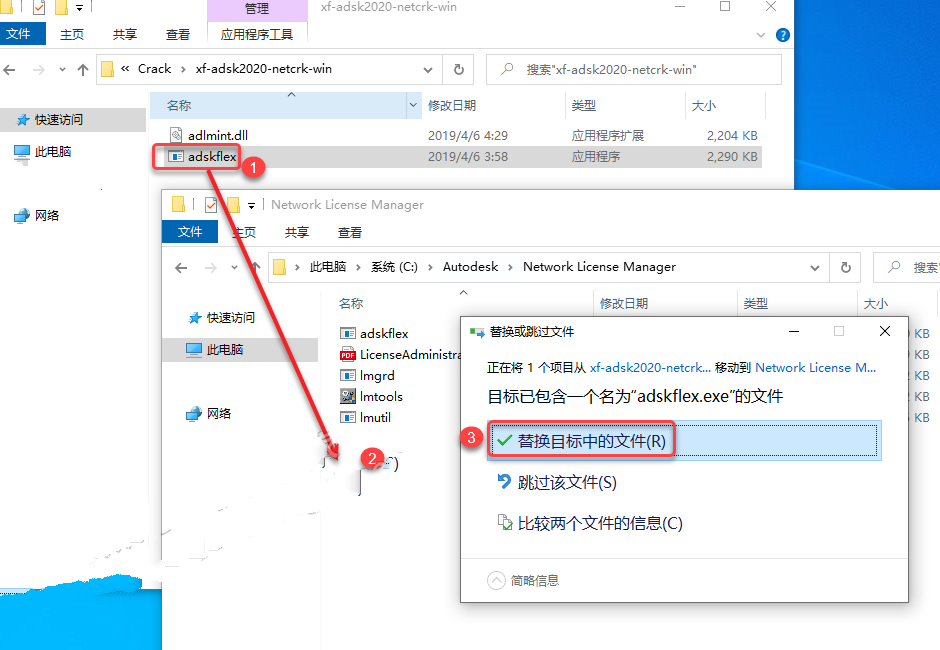
☉26.将【xf-adsk2020-netcrk-win】文件夹里面的【adlmint】文件拖动到【C:\Program Files (x86)\Common Files\Autodesk Shared\AdskLicensing\10.1.0.3194\AdskLicensingAgent】,点击【替换目标中的文件】。
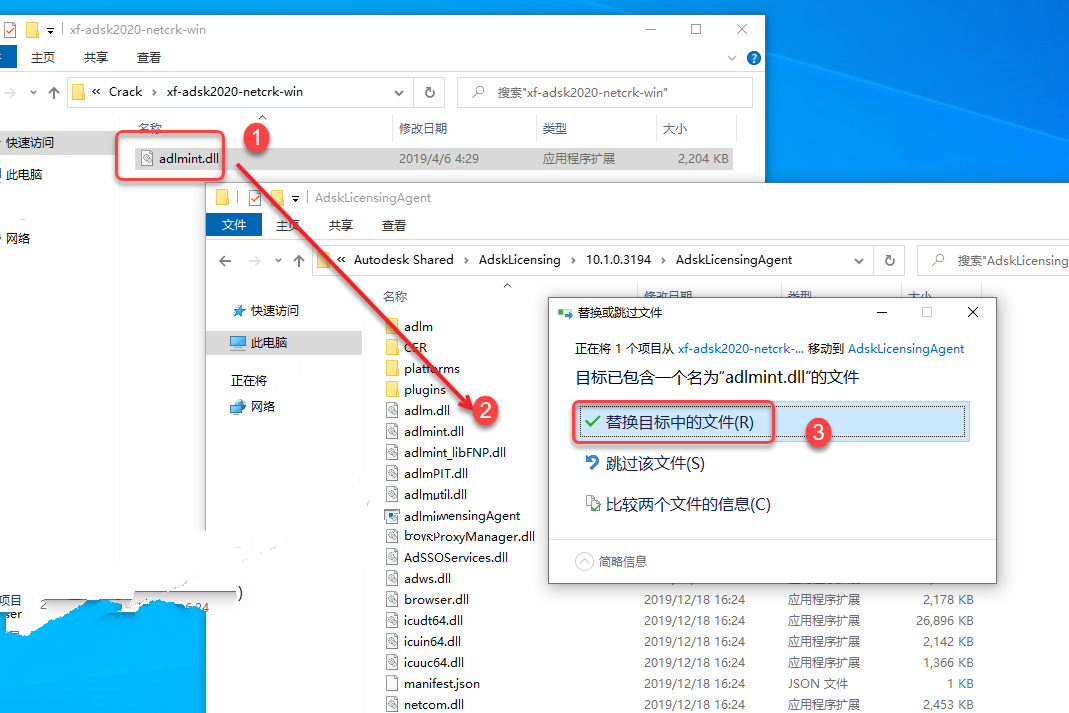
☉27.鼠标右击桌面左下角【开始】菜单,点击【运行】。
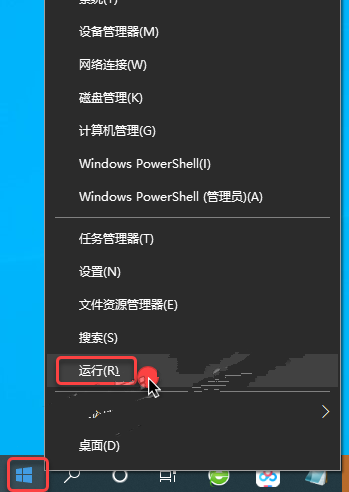
☉28.输入【CMD】,点击【确定】。
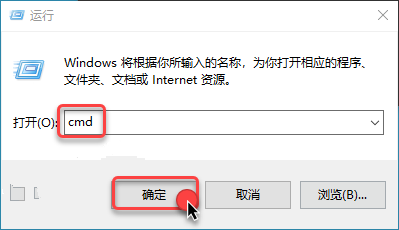
☉29.输入【ipconfig/all】,在键盘上按【Enter】键(不要关闭此界面)。
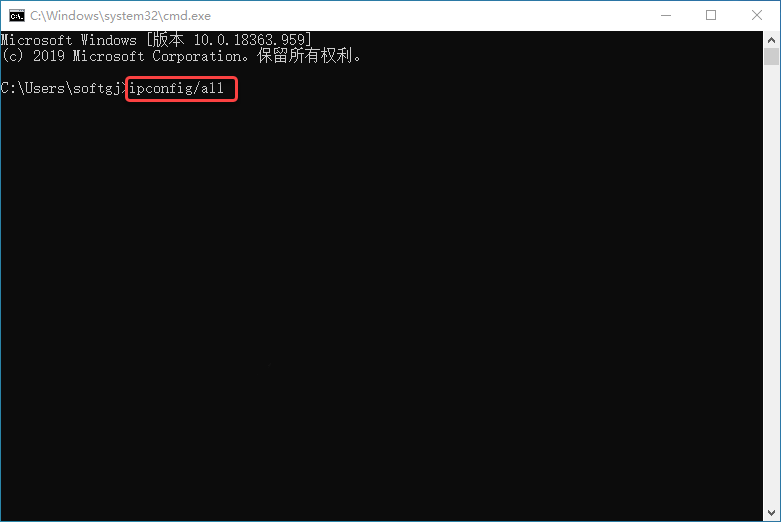
☉30.打开安装包解压后的【Inventor2021(64bit)】文件夹中的【Crack】文件夹,鼠标右击【adesk】选择【打开方式】。
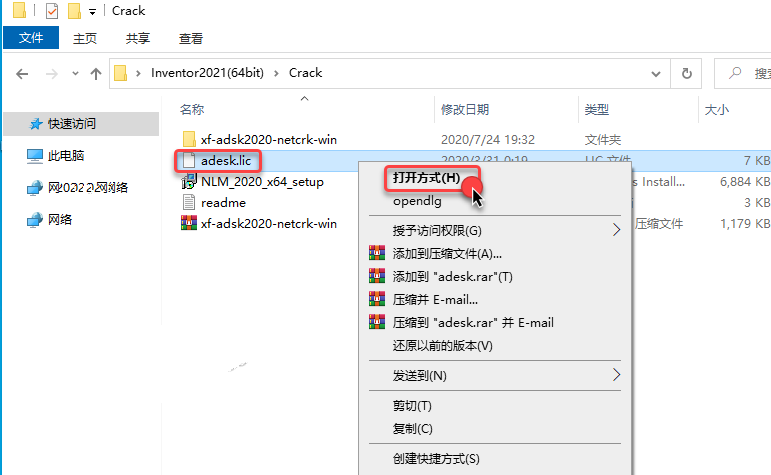
☉31.选择【记事本】,点击【确定】。
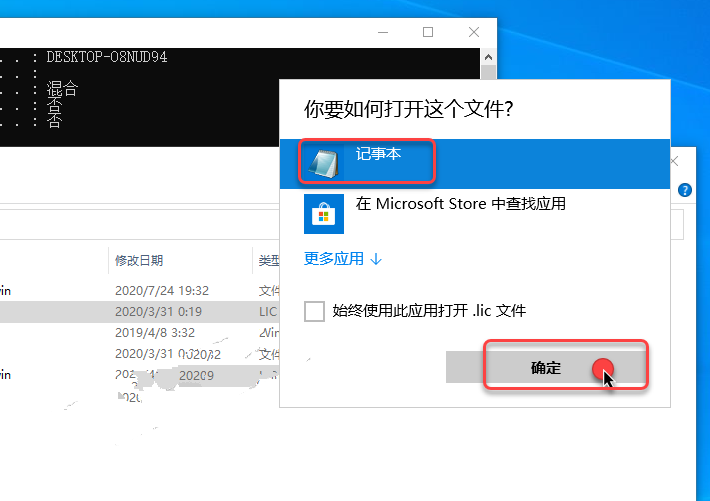
☉32.将MAC修改为本机物理地址(注意去掉-)。
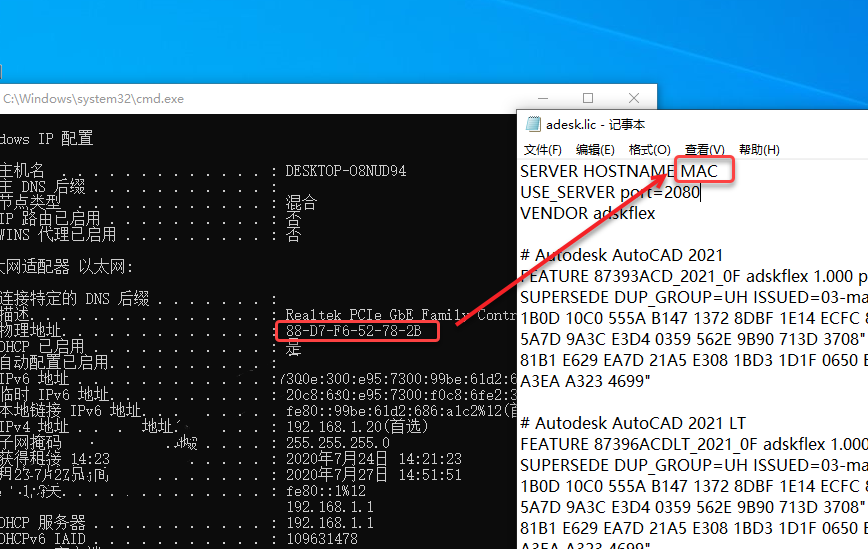
☉33.物理地址修改后如下图所示。
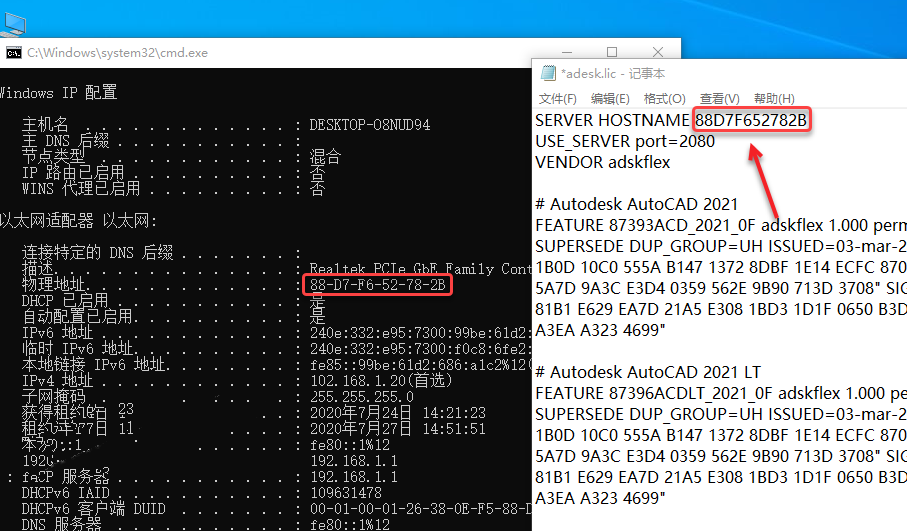
☉34.将HOSTNAME修改为本机计算机全名。
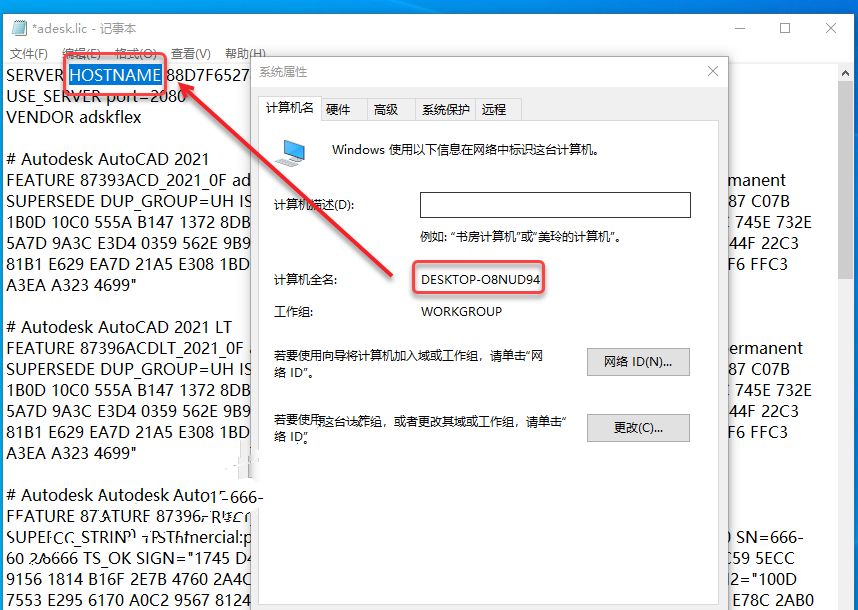
附“计算机全名”查看方法:鼠标右击桌面【此电脑】选择【属性】,点击【高级系统设置】,点击【计算机名】(全选计算机全名可复制)。
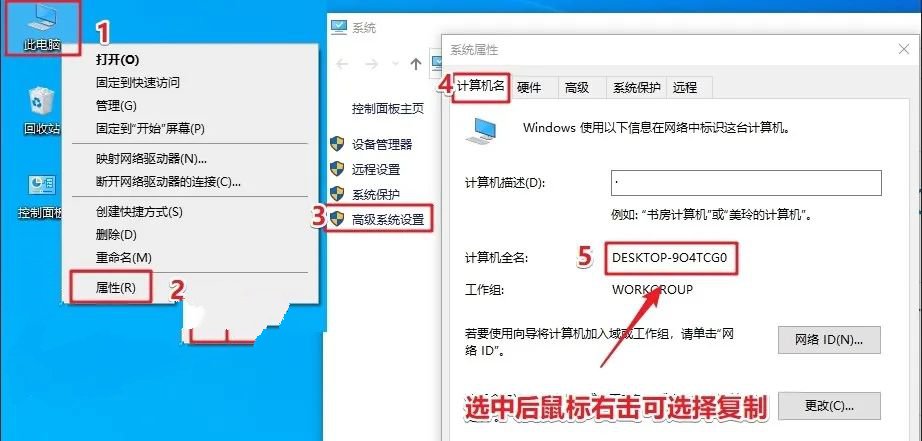
☉35.计算机全名修改后如下图所示。
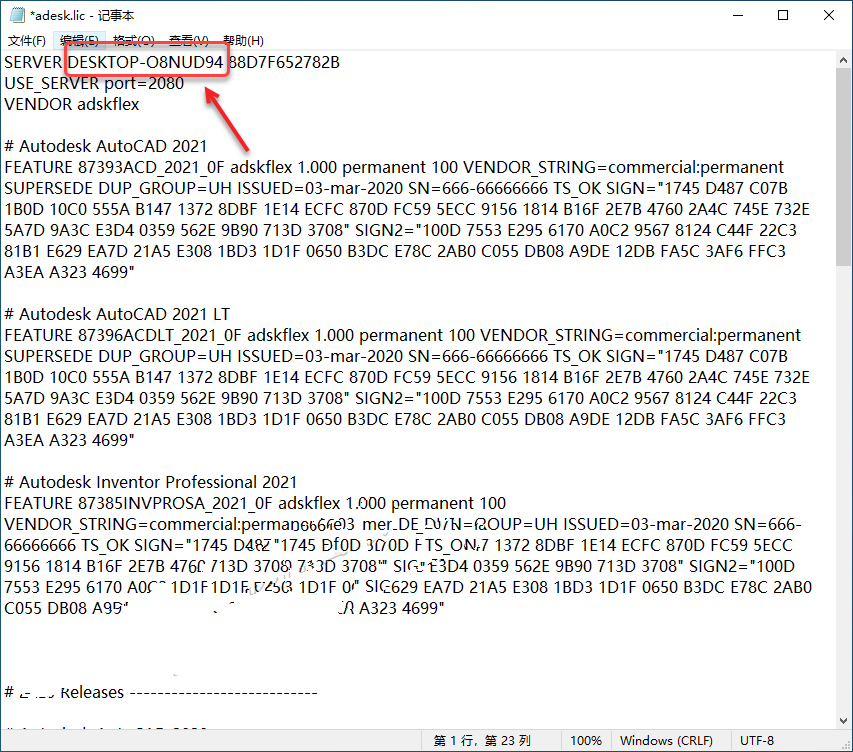
☉36.点击右上角【X】,选择【保存】。
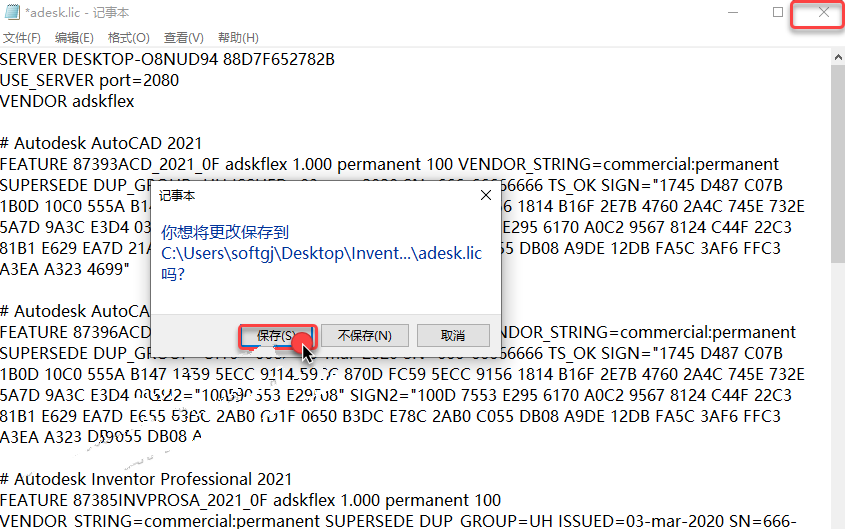
☉37.将保存的【adesk】文件拖动到【C:\Autodesk\Network License Manager\】。
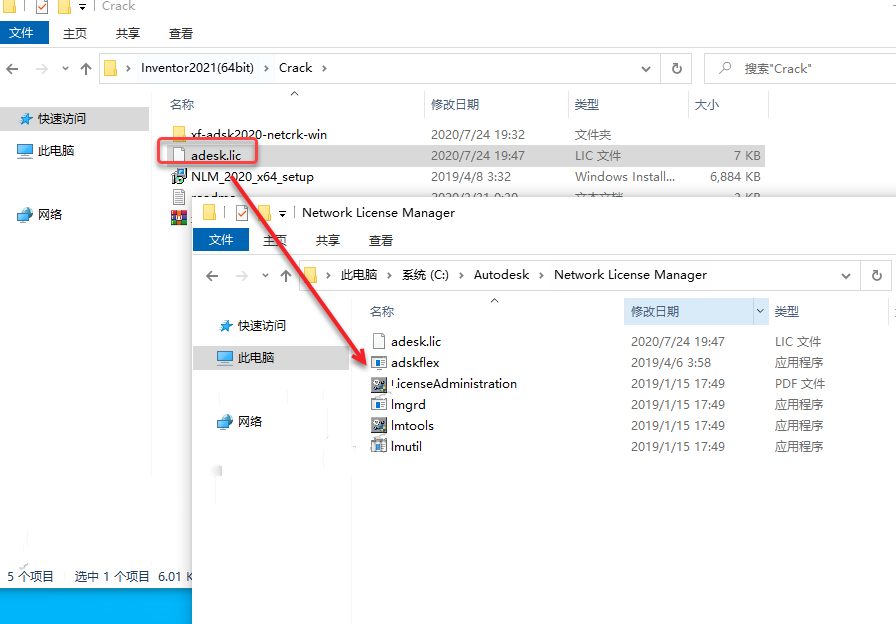
☉38.鼠标右击桌面【LMTOOLS Utility】选择【以管理员身份运行】。
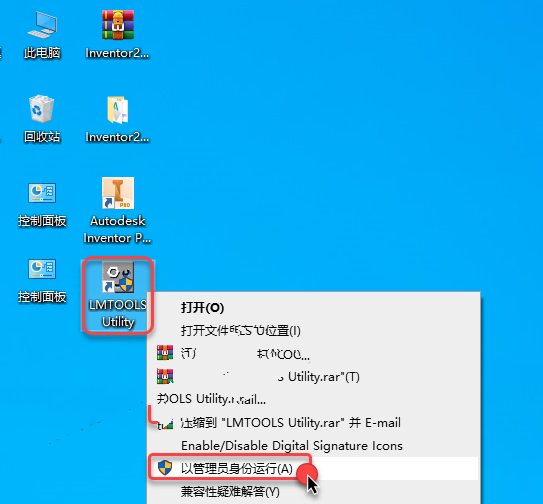
☉39.点击【Config Service】:
Service Name(手动输入):Autodesk
Path to the lmgrd.exe file(点击Browse选择):C:\Autodesk\Network License Manager\lmgrd.exe
Path to the license file(点击Browse选择):C:\Autodesk\Network License Manager\adesk.lic
勾选【User Services】 和 【Start Servic at Power UP】,然后点击【Save Service】。
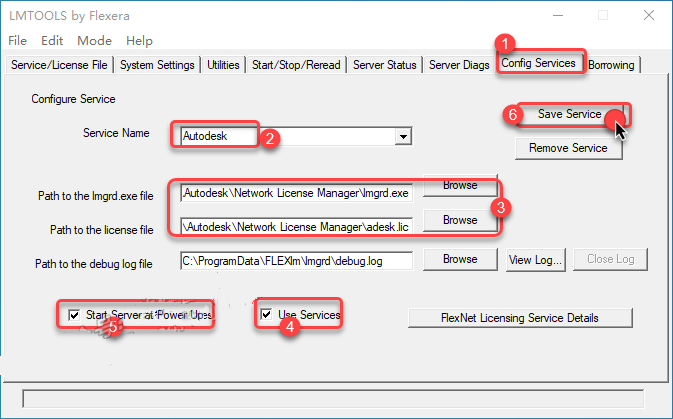
☉40.点击【是】。
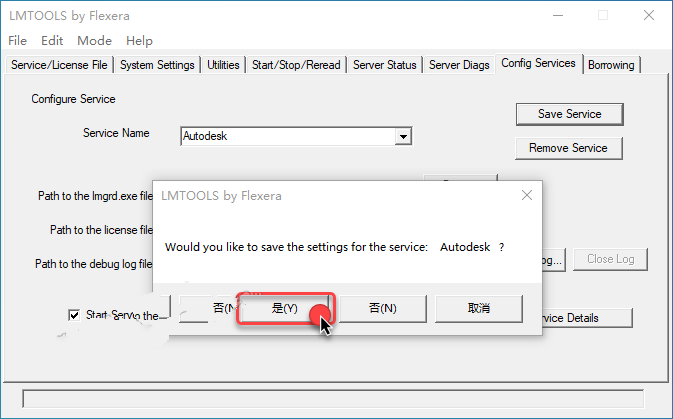
☉41.点击【Service/License File】,勾选【LMTOOLS ignores license file path environment variables】。
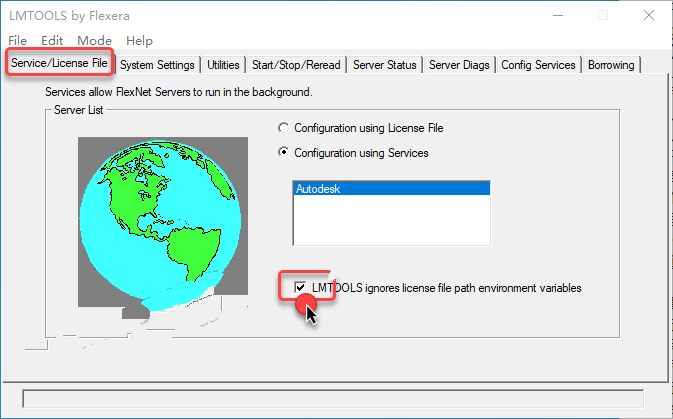
☉42.点击【start/stop/read】选项,点击 【rereadlicense file】,再点击【start server】(提示Successful)。
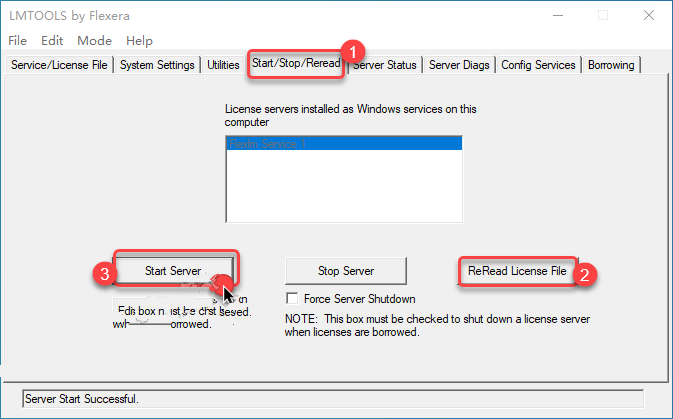
☉43.激活成功,点击右上角【X】退出。
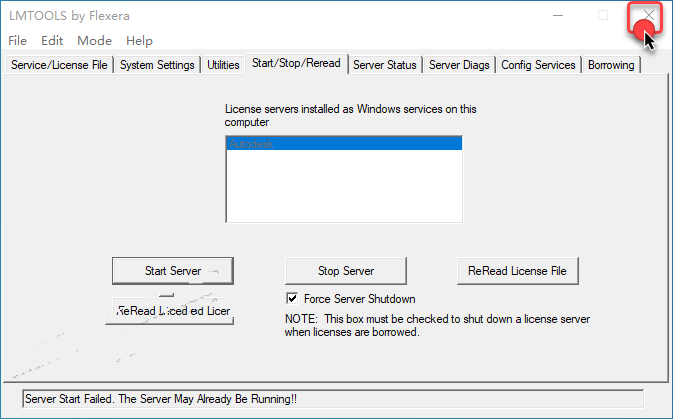
☉44.创建桌面启动快捷方式:点击桌面左下角【开始】图标,在菜单栏中找到并拖动【Autodesk Inventor Professional 2021 – 简体中文 (Simplified Chinese)】图标到电脑桌面。
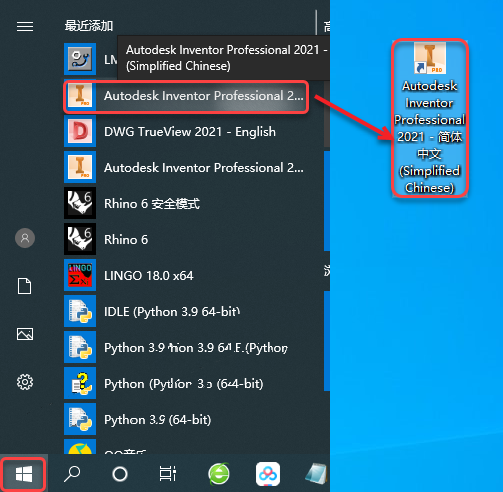
☉45.双击桌面【Autodesk Inventor Professional 2021 – 简体中文 (Simplified Chinese)】图标启动软件。
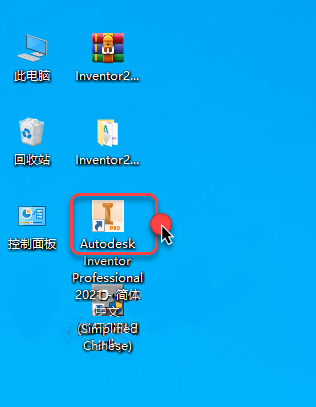
☉46.点击【Select】。
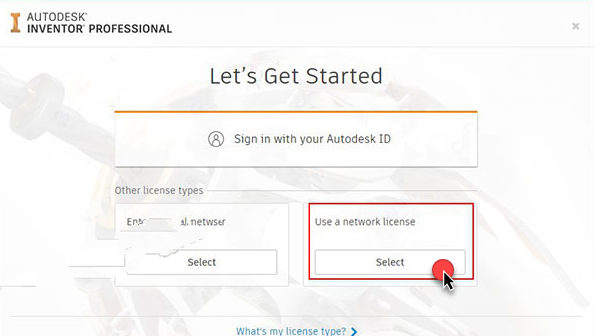
☉47.选择【单一许可服务器】,服务器名称为输入【127.0.0.1】
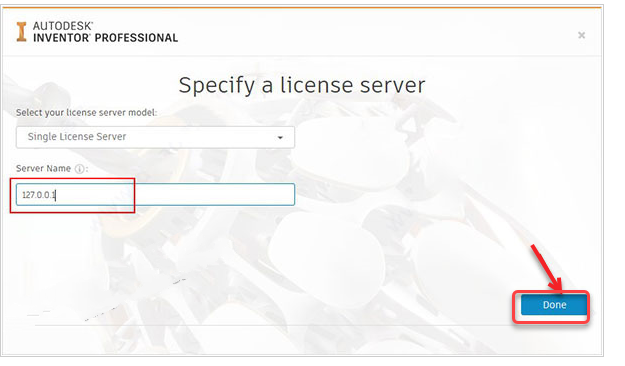
☉48.安装成功。
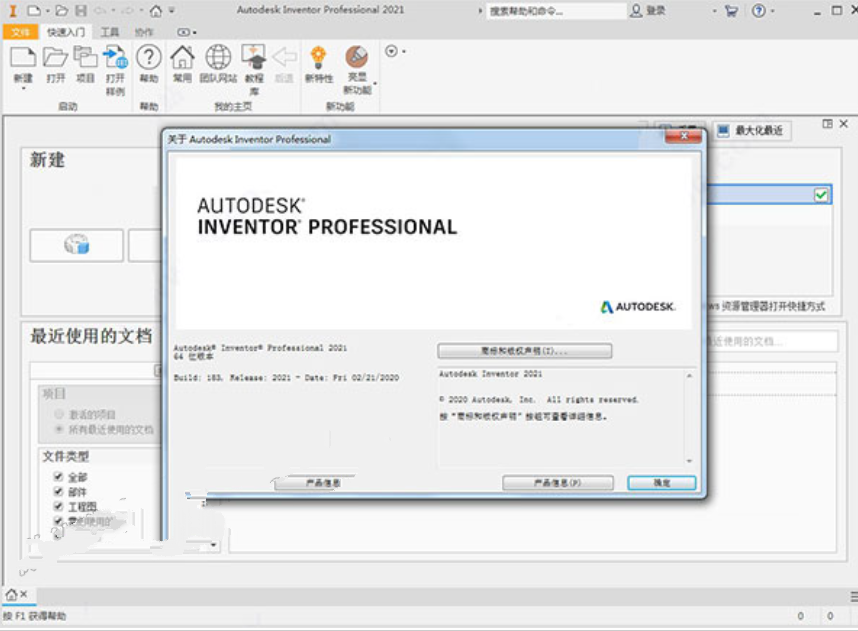
 微信扫一扫打赏
微信扫一扫打赏
 支付宝扫一扫打赏
支付宝扫一扫打赏


激活失败怎么弄
按照教程一步步做